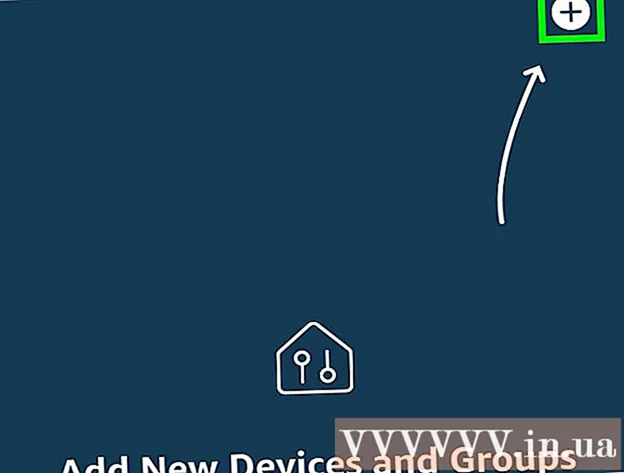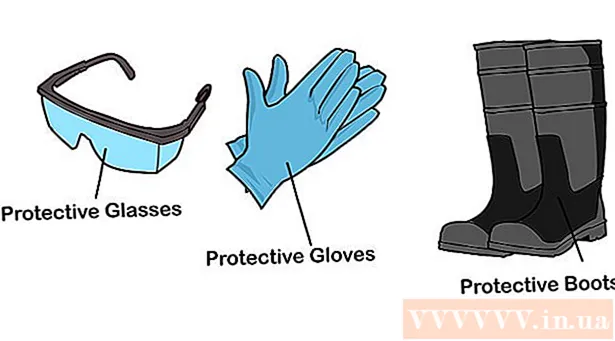مؤلف:
Tamara Smith
تاريخ الخلق:
24 كانون الثاني 2021
تاريخ التحديث:
3 تموز 2024
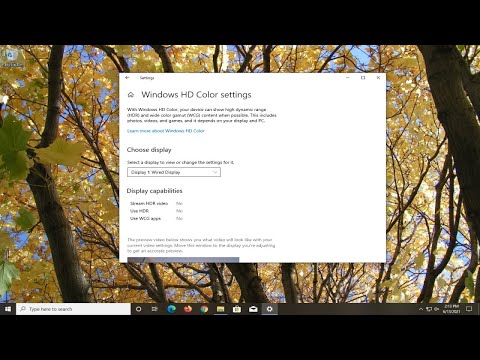
المحتوى
استعادة النظام ، التي يتم تمكينها افتراضيًا في جميع إصدارات Windows ، تنشئ تلقائيًا مجلدًا يسمى "System Volume Information" على كل قرص تقوم بحمايته. ينطبق هذا أيضًا على أي محرك أقراص USB مهيأ لنظام التشغيل Windows ومتصل بجهاز الكمبيوتر. لحذف هذا المجلد ، قم بتعطيل استعادة النظام لمحرك الأقراص المحمول ثم احصل على ملكية المجلد. يعلمك هذا المقال كيفية تعطيل الميزة التي تنشئ مجلد معلومات وحدة تخزين النظام على محرك الأقراص المحمول وحذف المجلد نهائيًا.
لتخطو
جزء 1 من 2: تعطيل استعادة النظام لمحرك أقراص فلاش
 أدخل محرك الأقراص المحمول في منفذ USB متاح. إذا قمت بالفعل بتعطيل استعادة النظام لمحرك الأقراص الخاص بك (أو إذا تم إنشاء المجلد بواسطة فيروس اختصار وتريد فقط حذف المجلد ، فانتقل لأسفل لحذف المجلد.
أدخل محرك الأقراص المحمول في منفذ USB متاح. إذا قمت بالفعل بتعطيل استعادة النظام لمحرك الأقراص الخاص بك (أو إذا تم إنشاء المجلد بواسطة فيروس اختصار وتريد فقط حذف المجلد ، فانتقل لأسفل لحذف المجلد.  يكتب التعافي في شريط بحث Windows. إذا كنت لا ترى شريط بحث Windows حتى الآن في الجزء السفلي الأيسر من الشاشة ، فيمكنك النقر فوق ⊞ فوز+س. لفتحه الآن. ستظهر قائمة نتائج البحث.
يكتب التعافي في شريط بحث Windows. إذا كنت لا ترى شريط بحث Windows حتى الآن في الجزء السفلي الأيسر من الشاشة ، فيمكنك النقر فوق ⊞ فوز+س. لفتحه الآن. ستظهر قائمة نتائج البحث.  انقر فوق إنشاء نقطة استعادة في نتائج البحث. هذا يفتح علامة التبويب "حماية النظام" في نافذة خصائص النظام.
انقر فوق إنشاء نقطة استعادة في نتائج البحث. هذا يفتح علامة التبويب "حماية النظام" في نافذة خصائص النظام.  حدد محرك الأقراص المحمول الخاص بك وانقر فوق تهيئة.
حدد محرك الأقراص المحمول الخاص بك وانقر فوق تهيئة. يختار تعطيل حماية النظام ضمن "إعدادات الاسترداد".
يختار تعطيل حماية النظام ضمن "إعدادات الاسترداد". انقر فوق نعم. لم يعد Windows ينشئ نقاط استعادة النظام لمحرك الأقراص المحمول. الآن بعد أن قمت بتعطيل هذه الميزة ، يمكنك حذف المجلد بأمان.
انقر فوق نعم. لم يعد Windows ينشئ نقاط استعادة النظام لمحرك الأقراص المحمول. الآن بعد أن قمت بتعطيل هذه الميزة ، يمكنك حذف المجلد بأمان. - إذا قمت بتوصيل محرك الأقراص المحمول بنظام Windows آخر حيث تقوم استعادة النظام بحماية محركات أقراص فلاش بهذه الطريقة ، فسيتم إعادة إنشاء المجلد.
جزء 2 من 2: حذف المجلد
 أدخل عصا USB في جهاز الكمبيوتر. الآن بعد أن قمت بتعطيل استعادة النظام لمحرك الأقراص المحمول ، يمكنك الحصول على ملكية مجلد System Volume Information وحذفه نهائيًا.
أدخل عصا USB في جهاز الكمبيوتر. الآن بعد أن قمت بتعطيل استعادة النظام لمحرك الأقراص المحمول ، يمكنك الحصول على ملكية مجلد System Volume Information وحذفه نهائيًا. - يمكنك أيضًا استخدام هذه الطريقة لحذف المجلد إذا تم إنشاؤه بواسطة فيروس اختصار. فقط تأكد من إزالة الفيروس قبل محاولة حذف المجلد وإلا ستتم إعادة إنشائه.
 صحافة ⊞ فوز+ه لفتح مستكشف الملفات.
صحافة ⊞ فوز+ه لفتح مستكشف الملفات. انقر فوق محرك الأقراص المحمول الخاص بك في اللوحة اليسرى. ستظهر محتويات محرك الأقراص المحمول في الجزء الأيمن ، بما في ذلك مجلد "System Volume Information" المزعج. إذا كنت لا ترى هذا المجلد ، فاتبع الخطوات أدناه لإظهار المجلدات المخفية:
انقر فوق محرك الأقراص المحمول الخاص بك في اللوحة اليسرى. ستظهر محتويات محرك الأقراص المحمول في الجزء الأيمن ، بما في ذلك مجلد "System Volume Information" المزعج. إذا كنت لا ترى هذا المجلد ، فاتبع الخطوات أدناه لإظهار المجلدات المخفية: - انقر فوق علامة التبويب تمثال في الجزء العلوي من نافذة Explorer.
- انقر فوق خيارات.
- انقر فوق علامة التبويب عرض في الجزء العلوي من مربع الحوار.
- يختار إظهار الملفات والمجلدات ومحركات الأقراص المخفية ضمن "الملفات والمجلدات المخفية".
- انقر فوق نعم. يجب أن تشاهد المجلد الآن.
 انقر بزر الماوس الأيمن على مجلد "System Volume Information" وحدد الخصائص. سيظهر مربع الحوار.
انقر بزر الماوس الأيمن على مجلد "System Volume Information" وحدد الخصائص. سيظهر مربع الحوار.  انقر فوق علامة التبويب حماية في الجزء العلوي من النافذة.
انقر فوق علامة التبويب حماية في الجزء العلوي من النافذة. انقر فوق متقدم في الجزء السفلي من النافذة.
انقر فوق متقدم في الجزء السفلي من النافذة. اضغط على الرابط الازرق تعديل. إنه بجوار "المالك" أعلى النافذة.
اضغط على الرابط الازرق تعديل. إنه بجوار "المالك" أعلى النافذة. - قد تحتاج إلى إدخال كلمة مرور المسؤول الخاصة بك للمتابعة.
 أدخل اسم المستخدم الخاص بك في حقل النص. بعد الكتابة ، انقر فوق تحقق من الأسماء للتأكد من كتابته بشكل صحيح. إذا لم تكن متأكدًا من اسم المستخدم الخاص بك ، فيرجى اتباع الخطوات التالية:
أدخل اسم المستخدم الخاص بك في حقل النص. بعد الكتابة ، انقر فوق تحقق من الأسماء للتأكد من كتابته بشكل صحيح. إذا لم تكن متأكدًا من اسم المستخدم الخاص بك ، فيرجى اتباع الخطوات التالية: - صحافة ⊞ فوز+تم العثور على R. لفتح مربع الحوار "تشغيل".
- يكتب كمد و اضغط ↵ أدخل.
- يكتب من أنا و اضغط ↵ أدخل. اسم المستخدم الخاص بك هو الجزء الذي يأتي بعد الشرطة المائلة.
 انقر فوق نعم.
انقر فوق نعم. حدد المربع "استبدال مالك الحاويات والكائنات الأساسية". يوجد في أعلى النافذة.
حدد المربع "استبدال مالك الحاويات والكائنات الأساسية". يوجد في أعلى النافذة.  انقر فوق نعم ثم مرة أخرى نعم لغلق النوافذ. الآن بعد أن قمت بنقل ملكية المجلد "System Volume Information" إلى نفسك ، يمكنك بسهولة حذف المجلد.
انقر فوق نعم ثم مرة أخرى نعم لغلق النوافذ. الآن بعد أن قمت بنقل ملكية المجلد "System Volume Information" إلى نفسك ، يمكنك بسهولة حذف المجلد.  انقر بزر الماوس الأيمن فوق المجلد "System Volume Information" ثم انقر فوق "نعم" إزالة. يتم حذف المجلد من محرك الأقراص.
انقر بزر الماوس الأيمن فوق المجلد "System Volume Information" ثم انقر فوق "نعم" إزالة. يتم حذف المجلد من محرك الأقراص. - سيتم إعادة إنشاء المجلد إذا قمت بتوصيل محرك أقراص فلاش بجهاز كمبيوتر آخر لم يتم تعطيل "استعادة النظام" بالفعل لمحرك الأقراص المحمول.